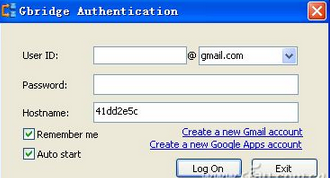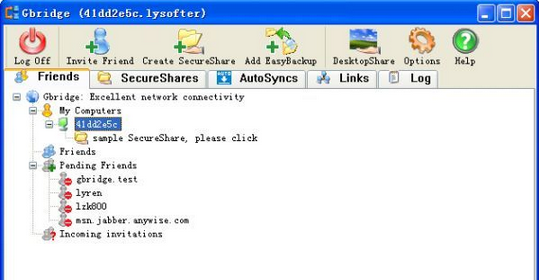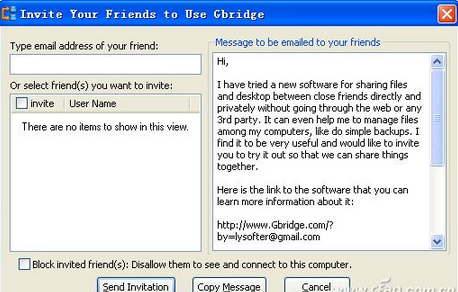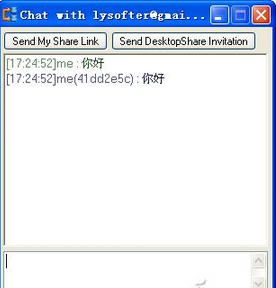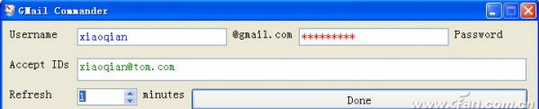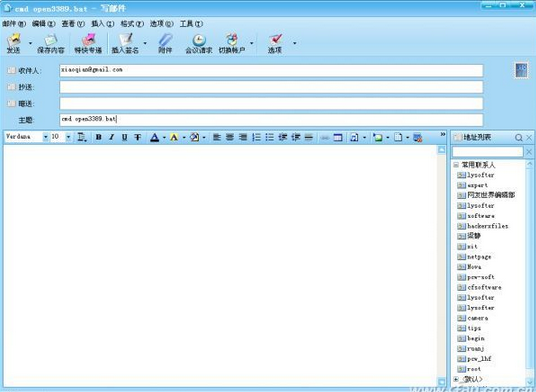在很多人的心目中,Gmail是個功能強大的郵箱。實際上,Gmail還具備很多非同尋常的能力,下面系統之家小編就告訴你它其中的一個特殊的功能:如何用Gmail遠程控制?
巧用Gmail遠程共享桌面
小林是一個電腦菜鳥,而好友小李精通電腦,經常熱心的幫助小林解決各種問題。這天小林在單位又碰到了電腦方面的難題,就打電話向小李求助,雖然小李在電話中說的口干舌燥,小林依然聽得一頭霧水。小林想,要是小李能夠直接遠程操作自己的電腦,問題不就很容易解決了?不過自己處於單位的內網,網管在防火牆上設置了嚴密的安全規則,別說遠程控制,就是平時QQ聊天,BT下載都控制的很嚴。不過借助於Gbridge這款獨特軟件,小李成功的對小林的電腦進行了遠程控制,快速的解決了小李遇到的難題。Gbridge使用采用加密型VPN連接方式,在Internet環境中,在您和好友的主機之間創建一個獨立的虛擬網絡,可以實現安全發布共享文件、同步和備份、以及共享桌面等操作。使用加密型VPN技術,不僅可以突破防火牆的限制,而且可以有效的保護數據傳輸的安全性。
小林啟動Gbridge後,在登錄窗口(如圖1)中依次輸入自己的Gmail郵箱名稱,郵箱密碼和昵稱,點擊“Log On”按鈕,登錄到Gbridge管理界面。
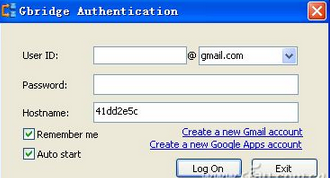
小李使用同樣的方法,完成Gbridge的安裝和登錄操作。小林在Gbridge管理界面(如圖2)中打開“Friends”面板。
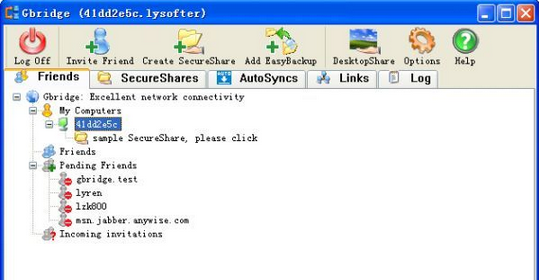
在其中的“Friends”節點的右鍵菜單上點擊“Invite a friend”項,在彈出窗口(如圖3)的“Type email address of your friends”欄中輸入小李的Gmail地址,在“Message to be emailed to your friends”欄中輸入邀請內容,點擊“Send Invitation”按鈕,即可發出該邀請函,小李在本機的Gbridge中接收到該邀請函後,執行確認操作,將小林的名稱添加到“Friends”欄中。當然,小李也按照同樣的方法,向小林發送邀請函,讓小林也將自己添加到到好友列表中。
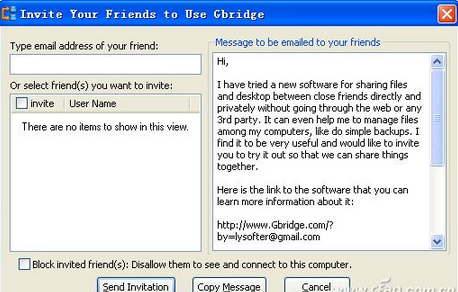
小林在“Friends”面板中的“Friends”欄中選擇小李名稱,在其右鍵菜單上點擊“Chat”項,就可以和小李自由聊天了(如圖4)。小林在聊天窗口頂部點擊“Send DesktopShare Invitation”按鈕,向小李對方發出共享桌面邀請,小李確認後,即可對小林的桌面進行遠程控制,這樣雙方就可以共同操作小林的桌面了。
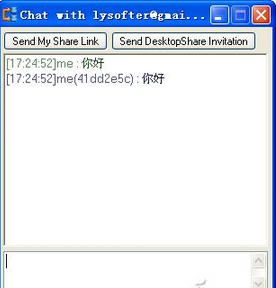
該方法雖然可行,但是必須要求被控方主動發出共享邀請,控制方才可以遠程共享其桌面。如果您想直接控制對方的桌面,該如何操作呢?利用Gbridge提供的單個賬戶多重登錄功能,就可以巧妙解決上述問題。Gbridge允許多個用戶使用相同的Gmail賬戶登錄,這樣彼此之間可以自由發起遠程控制操作。
遠程服務能不能用,讓Gmail說了算
小錢是公司的網絡管理員,負責維護公司網站的運行。為了便於管理,小錢在服務器上開啟了終端服務,這樣小錢可以隨時隨地的連接服務器,執行各種控制操作。不過前幾天當小錢登錄到服務器上時,發現公司網站被搞得面目全非,一些重要數據也不翼而飛。看來肯定是有黑客利用系統漏洞侵入了主機,通過對系統日志的分析,小錢發現黑客通過創建非法的賬戶,之後利用終端服務輕松取得了服務器的控制權。小錢花費了很大一番力氣,才將服務器恢復正常。小錢覺得,如果可以為終端服務安裝一個開關,根據自己需要執行開啟或者關閉操作,不久可以避免重蹈上述悲劇了嗎?
我們知道,遠程桌面/終端服務的開啟與否主要取決於相關注冊表的設置,因此在系統目錄(例如“C:\Windows\System”)中創建“open3389.bat”和“stop3389.bat”兩個批處理文件,“open3389.bat”文件內容為:
echo Windows Registry Editor Version 5.00>3389.reg
echo [HKEY_LOCAL_MACHINE\SYSTEM\CurrentControlSet\Control\Terminal Server]>>3389.reg
echo "fDenyTSConnections"=dword:00000000>>3389.reg
regedit /s 3389.reg
del 3389.reg
“stop3389.bat”文件內容為:
echo Windows Registry Editor Version 5.00>3389.reg
echo [HKEY_LOCAL_MACHINE\SYSTEM\CurrentControlSet\Control\Terminal Server]>>3389.reg
echo "fDenyTSConnections"=dword:00000001>>3389.reg
regedit /s 3389.reg
del 3389.reg
“open3389.bat”文件功能是打開終端服務/遠程桌面服務,“stop3389.bat”功能是關閉其服務。要實現以上功能,必須依靠GMail Commander這款免費軟件。小錢在服務器上運行GMail Commander,在其主窗口(如圖10)中的“Username”欄中輸入自己的Gmail郵箱賬戶(例如“
[email protected]”),在“Password”欄中輸入郵箱密碼。在“Accept IDs”欄中輸入自己的主叫郵箱(例如“
[email protected]”)。可以輸入多個郵箱,彼此之間以逗號分隔。在“Refresh”欄中輸入檢測周期(單位為分鐘,最小為0.1分鐘),點擊“Done”按鈕完成配置操作。
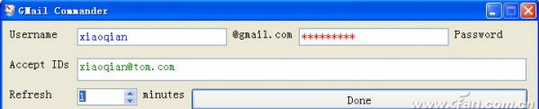
當小錢需要開啟服務器上的遠程桌面/終端服務時,進入自己的預設主叫郵箱(例如“
[email protected]”),在收件人欄中輸入自己的Gmail郵箱(例如“
[email protected]”),主題欄為空,在內容欄中清空所有內容,注意必須啟用純文本格式。在內容欄中輸入“cmd open3389.bat”(不帶大引號),然後發送該郵件(如圖11)。
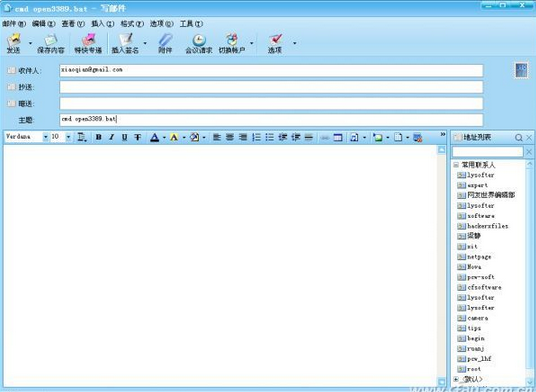
其中的“cmd”指令表示執行預設的命令。遠程主機上的GMail Commander按照預設的周期檢測小錢的Gmail郵箱,當其發現新郵件後,可以自動讀取其內容,當發現符合預設格式的控制命令後(這裡為“open3389.bat”),即可執行該批處理程序,這樣就開啟了開啟遠程桌面/終端服務。當小錢想停止遠程桌面/終端服務時,只需按照上述方法,向自己的Gmail郵箱發送包含“cmd stop3389.bat”命令的郵件,GMail Commander接到該命令後,就會停止遠程桌面/終端服務。
本文來自於【系統之家】 www.xp85.com